-
-
 ポートフォリオ資産運用状況や運用実績をリアルタイムに公開
ポートフォリオ資産運用状況や運用実績をリアルタイムに公開 -
 イベント・コンテスト世界各国のリテールブローカーによるイベント・コンテスト開催
イベント・コンテスト世界各国のリテールブローカーによるイベント・コンテスト開催
スリッページ記録ツール
- 概要
- インストール方法
- 設定方法
表示:


![]()
スリッページ記録ツールは、新規注文・決済注文時のスリッページを自動で記録するインディケータです。スリッページの記録はExcelファイルで詳細を確認できるほか、チャート画面には指定期間の平均スリッページが表示されますので、新規注文時に確認してどの程度のスリッページが発生するかの参考にすることが可能です。
![]()
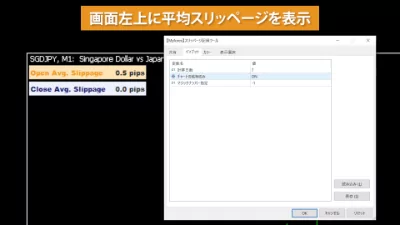
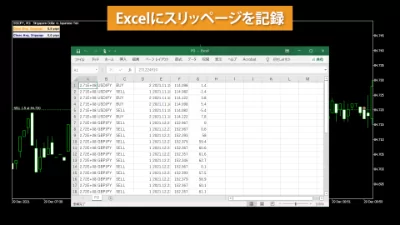

スリッページ記録ツールは、利益が出たスリッページはプラスで、損失となったスリッページはマイナスで表示される仕様です。このプラスとマイナスの表示に不具合があったため、2022年8月に修正を行いました。
機能
平均スリッページが画面に表示
スリッページ記録ツールでは、個別の注文毎に計測されたスリッページを基に平均スリッページが画面の左上に表示されます。オレンジで表示されるのが新規注文の平均、青で表示されるのが決済注文の平均です。

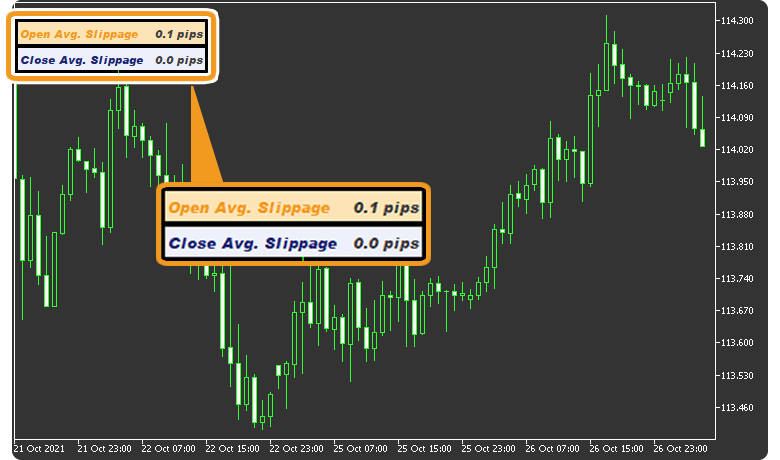
スリッページ記録ツールを稼働させている期間の記録を行うので、設置する期間が長くなるほどデータが増えより正確なスリッページを確認することができます。そのため、長期の平均を算出したい場合は常にチャートに設定しておくことを推奨します。なお、「計算日数」パラメータを稼働している日数よりも長く設定しても、スリッページが過去に記録されていなければ対象外となります。
どの期間の平均を表示させるかは、インディケータのパラメータ画面で設定することができます。
FX会社によっては、銘柄名の後に「.」や「m」などの記号やアルファベットが付いている場合があります。これはサフィックスと呼ばれます。このサフィックスによっては、スリッページ記録ツールが正常に作動しない場合があります。
なお、MetaTrader4/MetaTrader5の通常の仕様には、スリッページを記録する仕組みはないため、このインディケータでは、ミリ秒単位で細かく値動き(ティック)を記録しておき、最後に記録されたティックと約定レートの差を算出することでスリッページを算出しています。
そのため、最後に記録されたティックが注文時のレートと完全に一致するわけではなく、誤差が発生する場合もあります。例えば、売りポジションの場合にこのインディケータが記録した最後のティックが105.000円で、約定したレートが105.003円だった場合、スリッページは「0.3pips(0.003円)」となります。買いポジションの場合に同様のレートで約定した場合、不利なスリッページとなりますので、「-0.3pips」と表示されます。
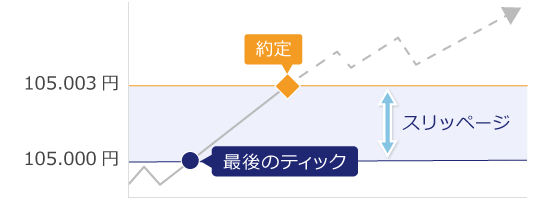
チャートの銘柄・マジックナンバーの指定が可能
スリッページ記録ツールでは、銘柄を指定してスリッページを記録することが可能です。全体としてのスリッページではなく、特定の銘柄のスリッページを計測して傾向を把握したい場合などに役立ちます。
例えば、ドル円のチャートに適用して「チャートの銘柄のみ」パラメータをONに設定した場合、ドル円のみの注文を記録したExcelファイルが生成され、チャート上に表示される平均スリッページも個別の銘柄のものになります。
また、「マジックナンバー指定」パラメータを使用することで、特定のエキスパートアドバイザ(EA)が出した注文のみ指定することや、エキスパートアドバイザ(EA)の注文を排除して手動注文のみ記録することも可能です。手動注文のマジックナンバーは「0(ゼロ)」となりますので、手動注文のみ記録したい場合は、「マジックナンバー指定」パラメータに「0」を入力してください。
マジックナンバーとは、MetaTrader4/MetaTrader5で使用される売買注文の識別番号のことです。MetaTrader4/MetaTrader5ではエキスパートアドバイザ(EA)と呼ばれる自動売買プログラムや手動による注文など、複数の方法で売買注文が出されます。それらの注文にマジックナンバーを付与することで、どのエキスパートアドバイザ(EA)から出された注文なのか、もしくは手動で出された注文なのかを管理しています。
Excelファイルで出力可能
スリッページ記録ツールでこれまでに計測されたスリッページの詳細は、Excelファイルとして出力されます。
Excelファイルでは、これまでの新規注文・決済注文の情報を7項目に分けて確認できます。具体的には以下の通りです。
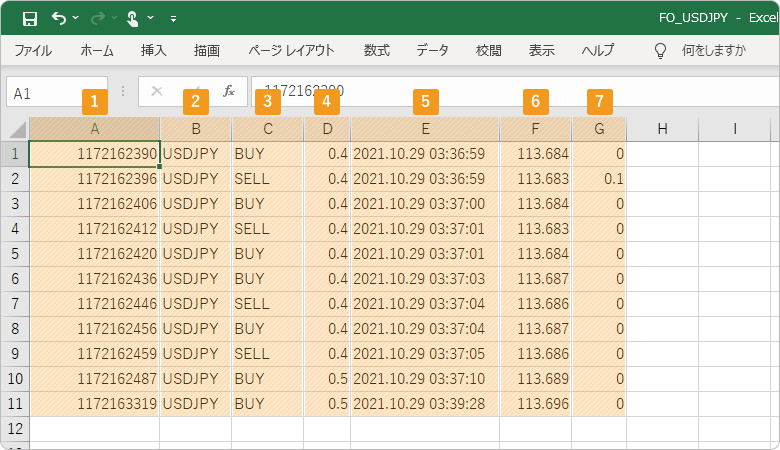
番号 |
項目名 |
説明 |
|---|---|---|
1 |
チケット番号 |
ポジションのチケット番号です。 |
2 |
銘柄 |
ポジションの銘柄です。 |
3 |
注文 |
注文の方向です。「SELL(売り)」「BUY(買い)」が表示されます。 |
4 |
数量 |
注文を行ったロット数です。 |
5 |
日時 |
注文を行った日時です。 |
6 |
価格 |
注文を行った際の価格レートです。 |
7 |
スリッページ |
注文時のスリッページです。pips単位で表示されます。 |
各Excelファイルは、MetaTrader4/MetaTrader5の「Files」フォルダ内に生成される「SMT」フォルダの中に、パラメータ設定に応じたファイル名で格納されています。ファイル名の詳細は以下の通りです。
| ファイル名 | 詳細 |
|---|---|
| FO | 全ての銘柄の新規注文が記録されています。「チャートの銘柄のみ」パラメータをOFFにしている場合に生成されます。 |
| FC | 全ての銘柄の決済注文が記録されています。「チャートの銘柄のみ」パラメータをOFFにしている場合に生成されます。 |
| FO_銘柄名 | 特定の銘柄の新規注文が記録されています。「チャートの銘柄のみ」パラメータがONの場合に生成されます。 例:FO_USDJPY |
| FC_銘柄名 | 特定の銘柄の決済注文が記録されています。「チャートの銘柄のみ」パラメータがONの場合に生成されます。 例:FC_USDJPY |
| FO_マジックナンバー | 特定のマジックナンバーの新規注文が記録されています。「マジックナンバー指定」パラメータでマジックナンバーを指定した場合に生成されます。 例:FO_123 |
| FC_マジックナンバー | 特定のマジックナンバーの決済注文が記録されています。「マジックナンバー指定」パラメータでマジックナンバーを指定した場合に生成されます。 例:FC_123 |
| FO_銘柄名_マジックナンバー | 特定の銘柄、かつ特定のマジックナンバーの新規注文が記録されています。「チャートの銘柄のみ」パラメータがON、かつ「マジックナンバー指定」パラメータでマジックナンバーを指定した場合に生成されます。 例:FO_USDJPY_123 |
| FC_銘柄名_マジックナンバー | 特定の銘柄、かつ特定のマジックナンバーの決済注文が記録されています。「チャートの銘柄のみ」パラメータがON、かつ「マジックナンバー指定」パラメータでマジックナンバーを指定した場合に生成されます。 例:FC_USDJPY_123 |
スリッページ記録ツールでは、Excelファイルに全て情報が入っているので、Excelファイルを別のMetaTrader4/MetaTrader5の「SMT」フォルダに移動させることで、それまでに計測されたスリッページ記録を続けて利用可能です。銘柄名にサフィックスがついているブローカーの場合、ファイル名を銘柄名と合わせることで記録を継続できます。
なお、スリッページ記録ツールのpips単位は、小数点を含めた価格の下2桁目に対応しています。銘柄の桁数によってpips単位が異なるため、以下の表をご参照ください。
| 銘柄の小数点桁数 | 1pips | 0.1pips |
| 5桁の銘柄 | 0.00010 | 0.00001 |
| 4桁の銘柄 | 0.0010 | 0.0001 |
| 3桁の銘柄 | 0.010 | 0.001 |
| 2桁の銘柄 | 0.10 | 0.01 |
| 1桁の銘柄 | 1 | 0.1 |
| 0桁の銘柄 | 10 | 1 |
| 5桁の銘柄 | |
|---|---|
| 1pips | 0.00010 |
| 0.1pips | 0.00001 |
| 4桁の銘柄 | |
| 1pips | 0.0010 |
| 0.1pips | 0.0001 |
| 3桁の銘柄 | |
| 1pips | 0.010 |
| 0.1pips | 0.001 |
| 2桁の銘柄 | |
| 1pips | 0.10 |
| 0.1pips | 0.01 |
| 1桁の銘柄 | |
| 1pips | 1 |
| 0.1pips | 0.1 |
| 0桁の銘柄 | |
| 1pips | 10 |
| 0.1pips | 1 |
例えば、小数点以下が2桁のゴールド(XAUUSD)の場合、価格が「1799.28」であれば、1pipsに相当するのは「2」で、0.1pipsに相当するのは「8」となります。
インストール方法
スリッページ記録ツールを利用するには、MetaTrader4/MetaTrader5に「【Myforex】スリッページ記録ツール」のファイルをインストールしてください。
手順1
MetaTrader4/MetaTrader5上部にあるメニューバーから「ファイル」をクリックし、「データフォルダを開く」を選択します。
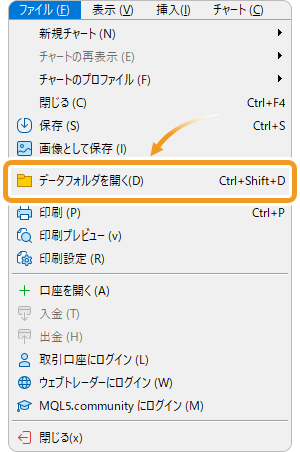
手順2
データフォルダを開いたらその中の「MQL5(MetaTrader4の場合はMQL4)」フォルダをダブルクリックで展開します。
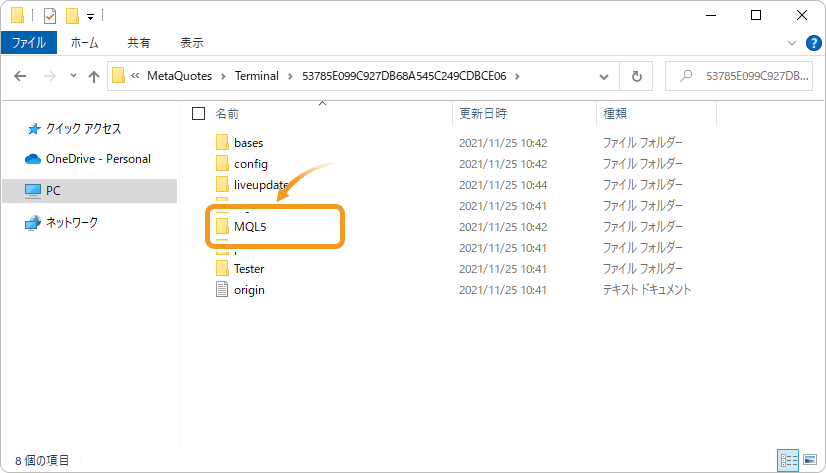
手順3
MQL5ファイルの中にある「Indicators」フォルダをダブルクリックで展開します。

手順4
「Indicators」フォルダ内に、「【Myforex】スリッページ記録ツール」を保存します。
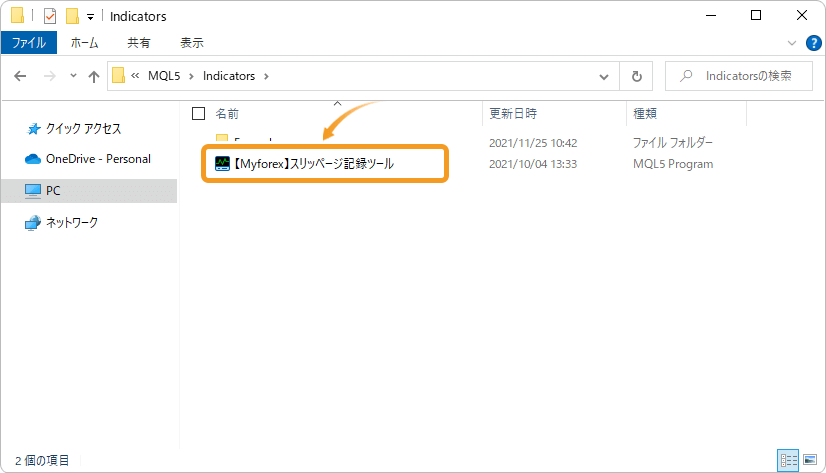
手順5
フォルダに入れたら、ナビゲータの「指標」(MetaTrader4の場合は「インディケータ」)の上で右クリックし、表示されるメニューから「更新」ボタンを選択します。
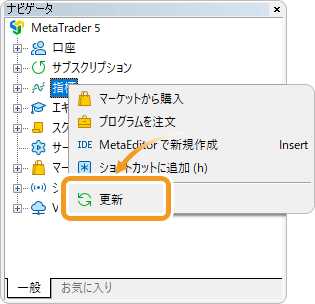
手順6
ナビゲータの「指標」(MetaTrader4の場合は「インディケータ」)の中に、スリッページ記録ツールが反映されたことを確認し、ダブルクリックまたはドラッグ&ドロップでチャートに適用します。
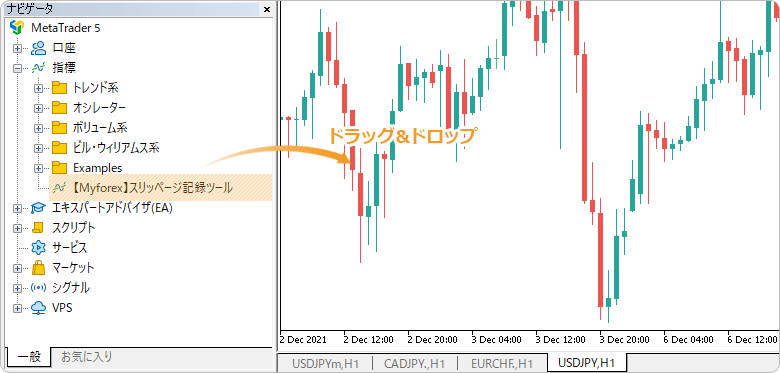
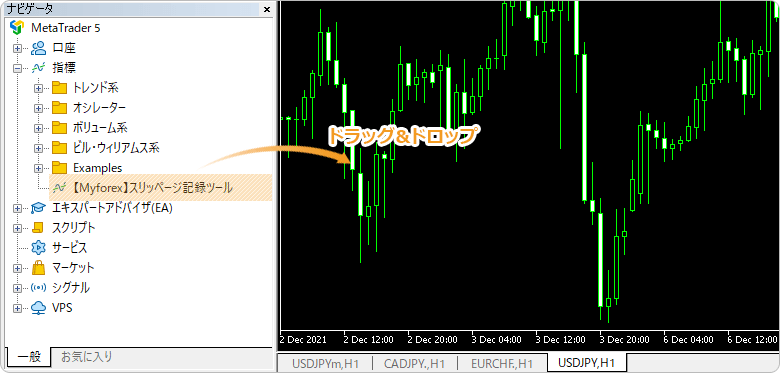
手順7
「設定方法」ページを参考に「インプット」タブ(MetaTrader4の場合は「パラメーターの入力」)内で詳細設定を行い、「OK」ボタンをクリックします。
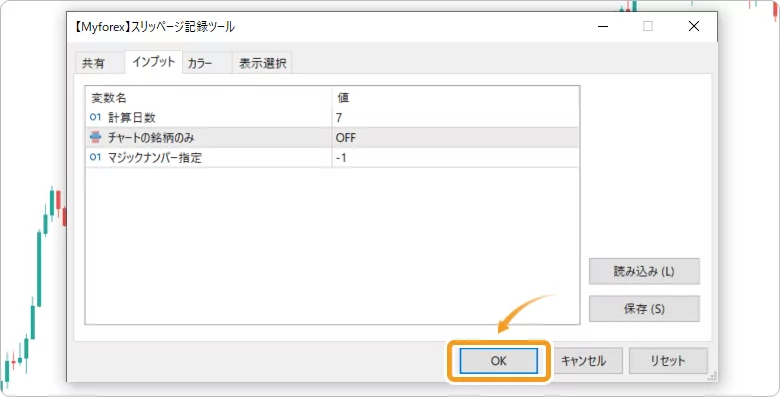
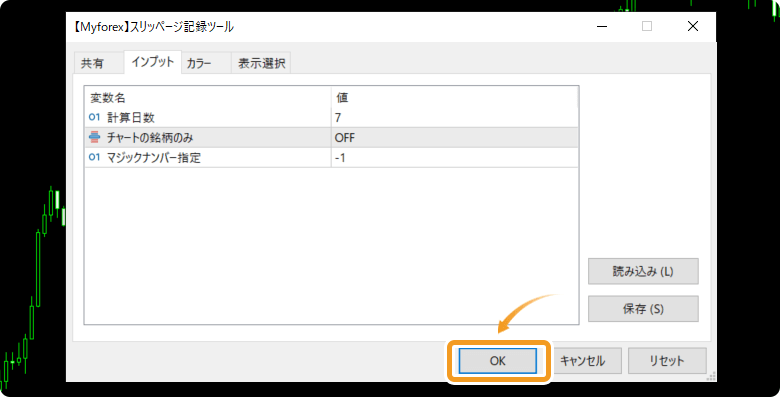
手順8
スリッページ記録ツールがチャートに適用され、画面左端に注文時の平均スリッページ(Open Avg. Slippage)と決済時の平均スリッページ(Close Avg. Slippage)が表示されます。
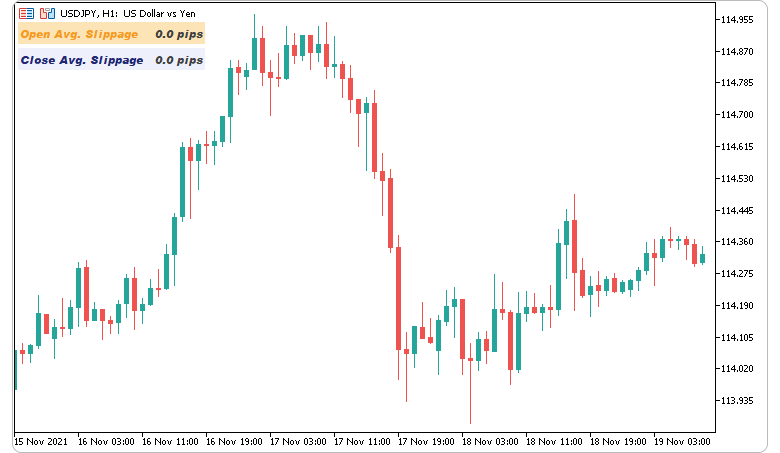
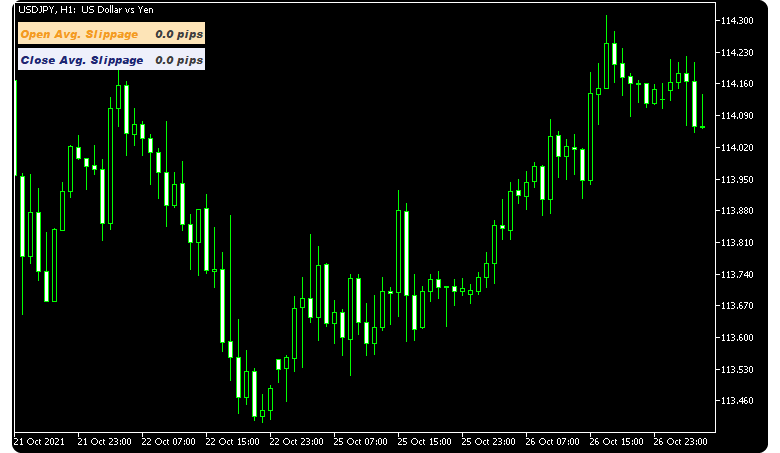
設定方法
インディケータをチャートに適用した後、ご利用スタイルに合わせてパラメータ設定を行います。
手順1
最初は「共有」タブが表示されますので、「インプット」タブ(MetaTrader4の場合は「パラメーターの入力」)に切り替えます。
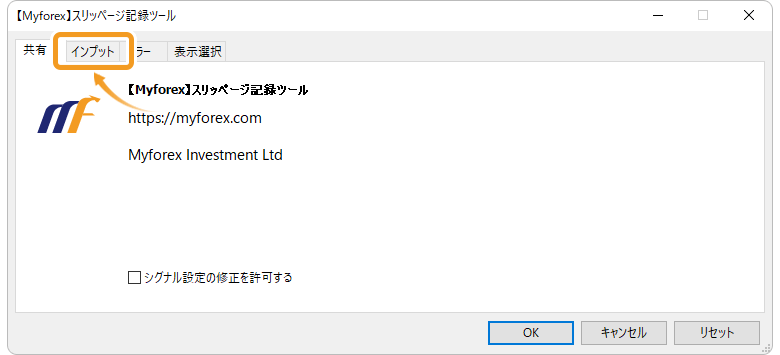
手順2
下記の通りパラメータ設定を行います。
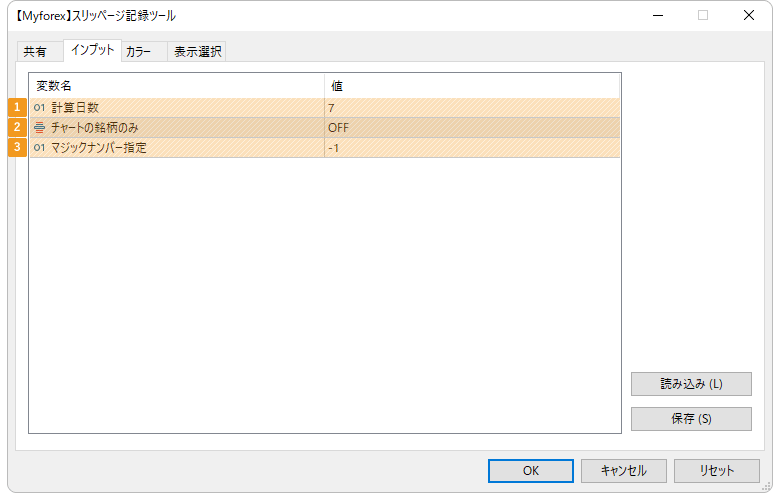
番号 |
項目名 |
説明 |
|---|---|---|
1 |
計算日数 |
平均スリッページを計算する日数を設定します。「7」と入力した場合、過去7日間分のスリッページをもとに「平均スリッページ」が表示されます。 |
2 |
チャートの銘柄のみ |
スリッページの記録をチャートの銘柄のみにするかどうかを「ON」「OFF」で設定します。ONの場合、チャートの銘柄用のExcelファイルが別で作成され、そこにスリッページが記録されます。 |
3 |
マジックナンバー指定 |
スリッページを記録するエキスパートアドバイザ(EA)のマジックナンバーを指定します。指定したマジックナンバーが新規注文・決済注文を行った際に、マジックナンバー指定用のExcelファイルが出力されます。 マイナス値を入力した場合、マジックナンバー指定が無効になり、全てのマジックナンバーが記録の対象になります。 |
ファイル確認方法
取引ごとの注文の詳細やスリッページは、Excelファイルにて確認可能です。
手順1
メニューバーの「ファイル」をクリックし、「データフォルダを開く」を選択します。
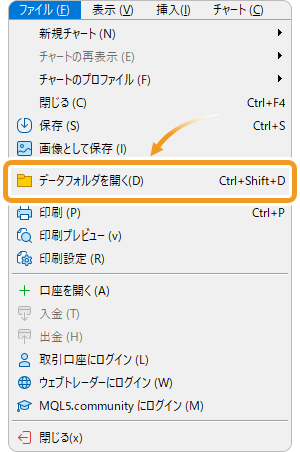
手順2
「MQL5」フォルダ(MetaTrader4の場合は「MQL4」フォルダ)を展開します。
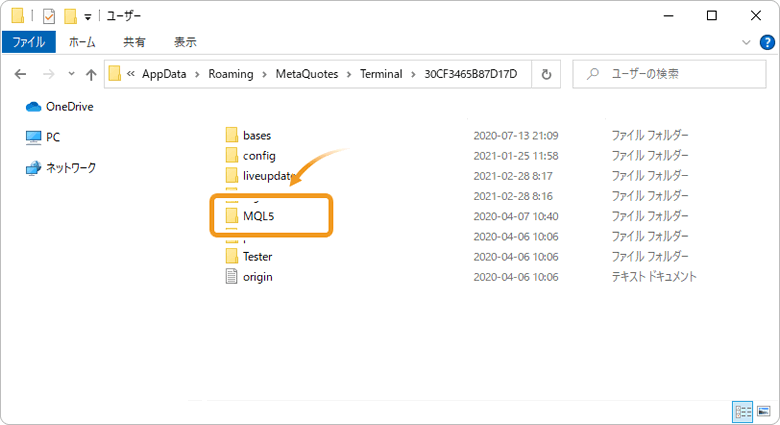
手順3
「Files」フォルダを展開します。
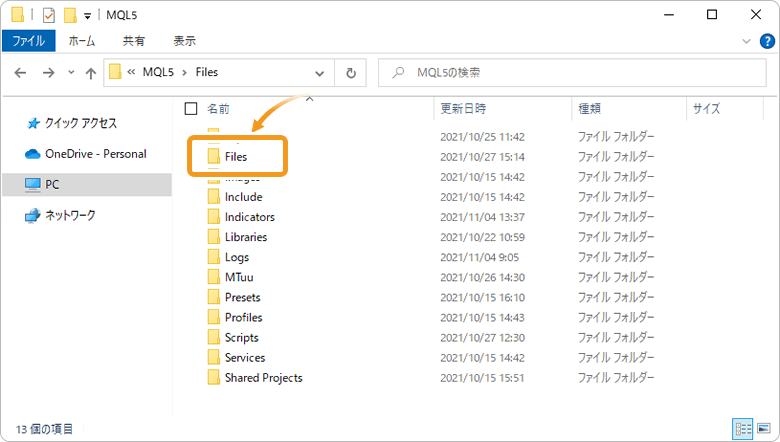
手順4
「SMT」フォルダを展開します。
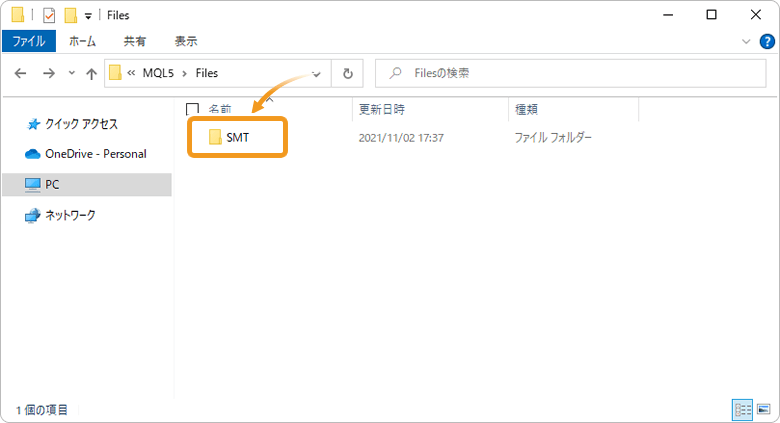
手順5
「SMT」フォルダ内に、設定別のスリッページが記録されたExcelファイルが保存されています。
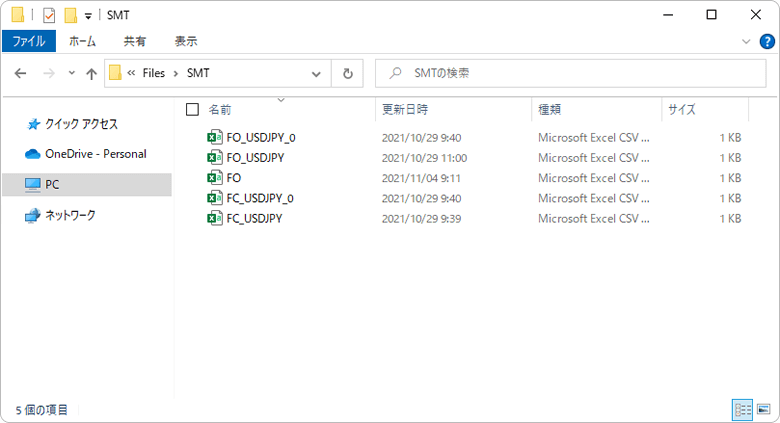
スリッページ記録ツールの「平均スプレッド」は、出力されるExcelファイル内の数値で算出されます。そのため、「SMT」フォルダ内のExcelファイルを削除してしまうと、平均が算出されません。また、ファイルの内容を変更すると、データが不正確になってしまいますので、Excelファイルの消去や移動は注意して行いましょう。
![]()
作成日
:2021.12.31
![]()
最終更新
:2022.09.21
免責事項:Disclaimer
当サイトの、各コンテンツに掲載の内容は、情報の提供のみを目的としており、投資に関する何らかの勧誘を意図するものではありません。
これらの情報は、当社が独自に収集し、可能な限り正確な情報を元に配信しておりますが、その内容および情報の正確性、完全性または適時性について、当社は保証を行うものでも責任を持つものでもありません。投資にあたっての最終判断は、お客様ご自身でなさるようお願いいたします。
本コンテンツは、当社が独自に制作し当サイトに掲載しているものであり、掲載内容の一部または、全部の無断転用は禁止しております。掲載記事を二次利用する場合は、必ず当社までご連絡ください。
Myforexでは、このウェブサイトの機能向上とお客様の利便性を高めるためにクッキー使用しています。本ウェブサイトでは、当社だけではなく、お客様のご利用状況を追跡する事を目的とした第三者(広告主・ログ解析業者等)によるクッキーも含まれる可能性があります。 クッキーポリシー













